検索はキーワードに基づいています。
例:「手順」
自然言語で検索しないでください
例:「新しいプロシージャを作成するにはどうすればよいですか?」
LookFileBakeを使用してLookファイルを作成する
LookFileBakeノードは、ノードグラフ内の2つのポイントで生成されたシーングラフを比較するために使用されます。元のポイントと元の下流の2番目のポイントです。LookFileBakeの下の各場所ノードのrootLocationsパラメータ元のシーングラフとダウンストリームシーングラフの差が記録されます。
Lookファイルの作成
| 1. | LookFileBakeノードを作成し、その中の任意の場所に配置しますNode Graph。 |
| 2. | レシピ内のベイクするポイントから接続しますassetに割り当てられた材料はありませんorigの入力LookFileBakeノード。 |
ヒント: 通常、ジオメトリがインポートされた直後のポイントから接続すると、最良の結果が得られます。
| 3. | レシピの下流の出力を、アセットが焼きたい外観になっている場所に接続しますdefault LookFileBakeノードの入力。 |
| 4. | LookFileBakeノードを選択して押しますAlt+E。 |
LookFileBakeノードは、 Parametersタブ。
| 5. | にrootLocations、トラバースするシーングラフの位置を入力します。 |
ヒント: 確認することをお勧めしますrootLocationsアセットが最初にインポートされた場所と一致します。
を使用して複数の場所を横断できますAdd Locationsの右側にrootLocationsパラメータ。ロケーションパラメータを使用したパスロケーションの追加の詳細については、 ノードパラメータの基本。
| 6. | ルックファイルのアセット名をsaveToパラメータ。 |
| 7. | クリックWrite Look Fileボタン。 |
のWrite Look Fileダイアログが表示されます。
| 8. | アセットを保存する場所を選択します(デフォルトはsaveToパラメーター)をクリックしてAccept。 |
Katana Lookファイルのベイクを開始します。すべての場所がrootLocationsパスごとに完全に展開し、すべての属性を比較する必要があります。で生成されたシーングラフ間で検出された差異orig入力およびパス入力で生成されたシーングラフは、ルックファイルに書き込まれます。
追加の場所の追加とrootIdの使用
LookFileBakeは、複数の元のポイント(ルートロケーション)を単一のダウンストリームロケーションと比較し、異なるシーングラフブランチの下にある複数のアセットへの変更を記録する可能性があります。複数のルートロケーションを持つLookファイルを解決する場合、 Katana Look Fileのルートの場所を、ターゲットシーンのシーングラフの場所と一致させようとします。
というユーザー属性を指定できますrootIdシーングラフの場所について、および-その場所がLookFileBakeでルートの場所として使用される場合、rootIdsを使用して、結果のLookファイルが解決されるシーングラフの場所を決定します。rootIdは、文字列型の属性です。 lookfile.rootIdシーングラフの場所の属性。
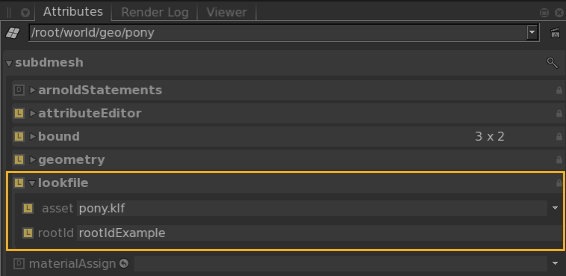
注意: ユーザー属性を作成するにはlookfile.rootId、ターゲットの場所を指すAttributeSetノードを使用します。をセットするactionへのフィールドCreate/Override、 attributeNameへのフィールドlookfile.rootId 、 attributeTypeにstring 、そしてgroupInheritにYes。の中にstringValueフィールドに、選択したrootIdを入力します。AttributeSetノードの使用の詳細については、 AttributeSetノードで変更を行う。
注意: 任意のシーングラフの場所をルートの場所として選択できます。LookFileBakeによって生成される相対パス(またはパス)の最初のレベルを決定します。
LookFileAssignが解決されると、ソースとターゲットのルートロケーション名を使用して、または一意のrootIdで指定されている場合、ローカルパスが決定されます。ソースおよびターゲットルートの場所。Lookファイルからのマテリアルは、決定されたローカルパスと、マテリアルが適用される場所の名前の組み合わせを使用して適用されます。
複数のルートの場所と複数の子の場所にあるマテリアルの例では、結果のLookFileが解決されるときに多くの結果が考えられます。
• rootIdが設定され、一致するロケーション名を使用すると、マテリアルは期待どおりに割り当てられます。
• rootIdはありませんが、場所の名前は同じであるため、複数のソースマテリアルの1つが割り当てられます。どれを保証する方法はありません。
• rootIdおよび異なるロケーション名がない場合、複数のソースマテリアルの1つが割り当てられます。ここでも、どちらを保証する方法はありません。
以下に示すシーングラフには、複数のルート位置がありますfirstRootそしてsecondRoot、それぞれの下にジオメトリがあります。
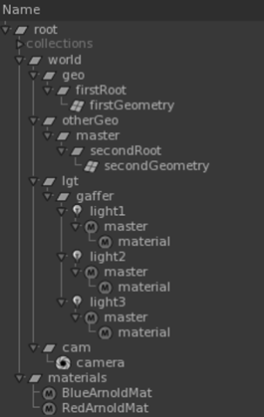
この場合、各ルートロケーションには、その下のパスにマテリアルが適用されたジオメトリがあり、それらのマテリアルをルックファイルに含めます。また、rootIdを使用してLookファイルの解決場所を決定するため、シーングラフの場所firstRootそしてsecondRootそれぞれに一意のrootIdがあります。見るLookファイルを使用したLook開発 Lookファイルとその用途の詳細については。
複数のルートロケーションを持つLookFileBakeでrootIdsを使用するには、まずルートロケーションにrootIdsを設定し、次に各ルートロケーションをrootLocations LookFileを書き込む前のLookFileBakeノードのフィールド:
• 以下に示すようなシーンに複数のシーングラフルート位置がある場合、AttributeSetノードを使用して各ルート位置にrootIdを追加します。
• LookFileBakeノードを追加します。
• LookFileBakeノードを編集して、選択しますAdd Locations > Path、ノードのParameters タブで、結果に追加するシーングラフの場所のパスを入力しますrootLocationsフィールド。追加する追加のルートロケーションごとに繰り返します。
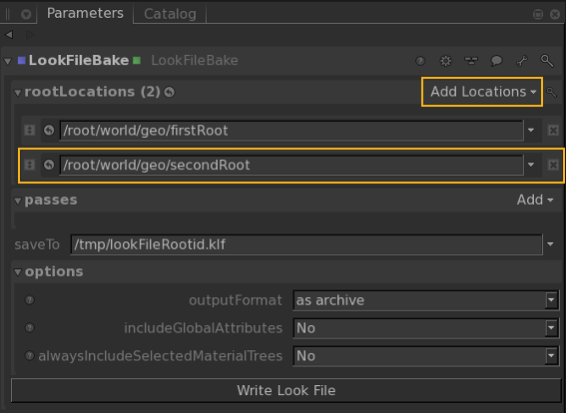
• Lookファイルを作成します。
Lookファイルは、各rootIdを最上位として使用するローカルパスとアセット名を保存します。
注意: 選択したルートの場所にrootId、LookFileBakeに含まれています。そうでない場合は、ロケーション名が使用されます。
LookFileAssignノードを使用して、Look Fileを別のシーングラフの場所名とパス(以下に示すシーンなど)を持つ新しいシーンに持ち込みます。
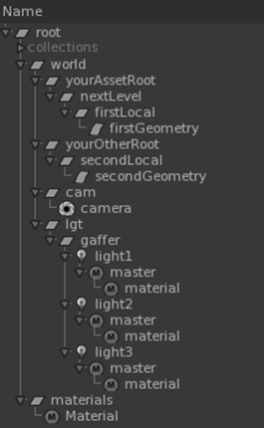
パスとパス名は異なりますが、ジオメトリの場所firstGeometryそしてsecondGeometry場所と同じ関係があるfirstLocalそしてsecondLocal同じ場所がやったことfirstRootそしてsecondRoot元のシーンで。だから、限りfirstLocal rootIdを共有しますfirstRoot、そしてsecondLocalとsecondRoot 、およびジオメトリロケーション名が同じである場合、Look Fileは期待どおりに割り当てます。
Lookファイルにパスを追加する
| 1. | の中にLookFileBakeノード、選択Add > Add Pass Inputの右側にpassesパラメータのグループ化。 |
新しいパス名前パラメータが表示されます。
| 2. | 新しいパスの名前をnameパラメータ。 |
新しい入力がに追加されますLookFileBake新しいパスの名前に従って命名されたノード
| 3. | の新しい入力を接続しますLookFileBake外観を記録したいレシピのポイントの出力へのノード。 |
Lookファイルに/ rootへの変更を含める
選択するはいのためにincludeGlobalAttributes 内のドロップダウンオプション LookFileBakeノードのパラメーターグループ。
Lookファイル内にマテリアルを含める
ルックファイルには、(レンダラープロシージャルと同様に)トラバースする位置の下のジオメトリに割り当てられたマテリアルが自動的に含まれます。LookFileMaterialsInまたはMaterialノードを使用して後で読み込むために、外観の開発中に作成された追加のマテリアルを含めると便利な場合があります。
ルックファイルにマテリアルを強制的に含めるには:
| 1. | の中にoptions LookFileBakeノードのパラメーターグループ化、選択YesのためにalwaysIncludeSelectedMaterialTrees落ちる。 |
ロケーションウィジェットが表示されます。
| 2. | にselectedMaterialTreeRootLocations、含めるマテリアルのマテリアルルートシーングラフの位置を入力します。 |
を使用して複数の場所を含めることができますAdd Locationsの右側にselectedMaterialTreeRootLocationsパラメータ。ロケーションウィジェットを使用したパスロケーションの追加の詳細については、 シーングラフの場所パラメーターの操作。
注意: ルックファイルの書き込み時に記録されない2つのこと:時間の経過に伴う変化(現在のフレームの違いのみが記録される)と削除された場所(ルックファイルによって場所を削除することはできません-ジオメトリの場合、同様の効果はオフへの可視性)。
申し訳ありませんが、これは役に立ちませんでした
なぜこれが役に立たなかったのですか? (当てはまるもの全てをご確認ください)
ご意見をいただきありがとうございます。
探しているものが見つからない場合、またはワークフローに関する質問がある場合は、お試しくださいファウンドリサポート。
学習コンテンツを改善する方法についてご意見がある場合は、下のボタンを使用してドキュメントチームにメールしてください。
フィードバックをお寄せいただきありがとうございます。